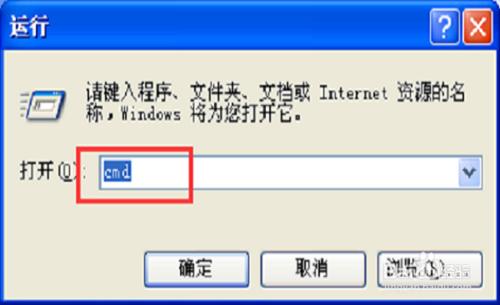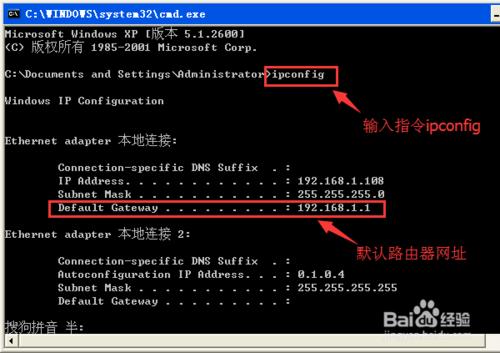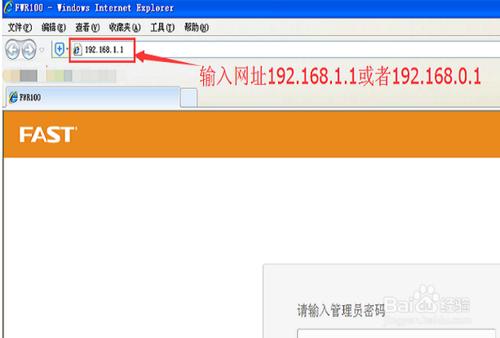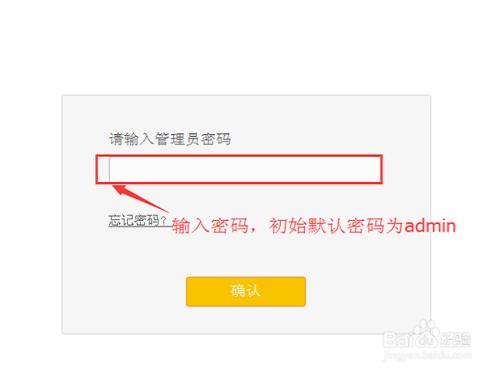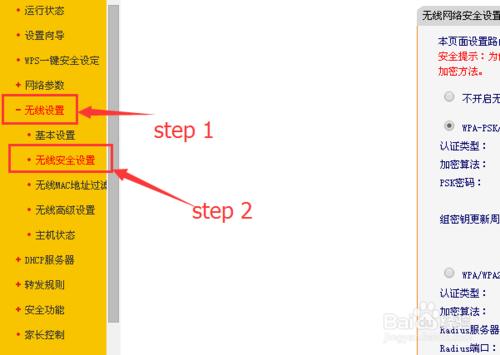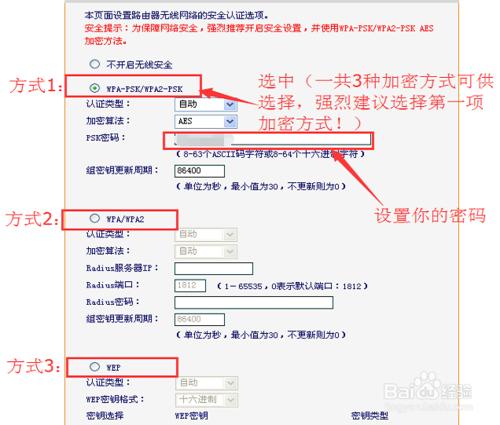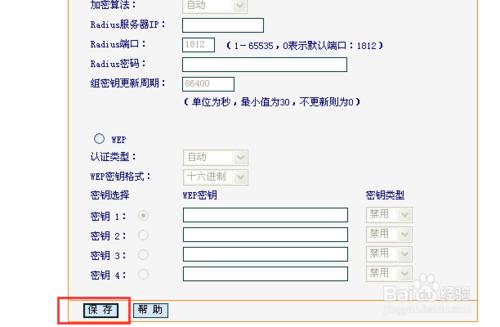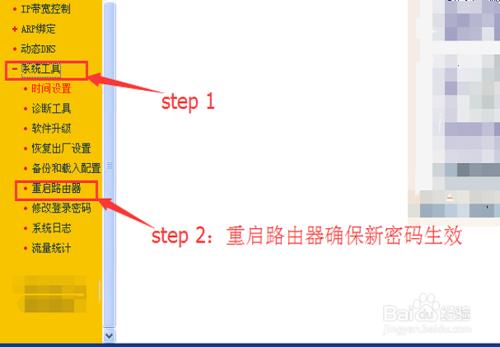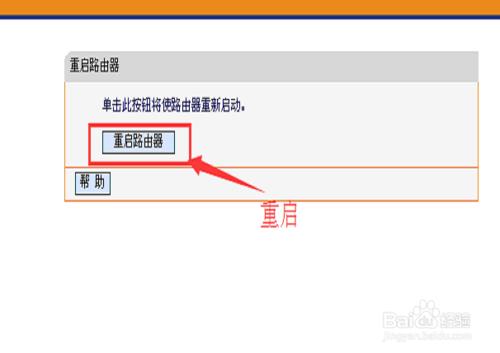我們在使用路由器無線wifi上網的時候,有時為了防止他人偷偷蹭網,需要及時更改自己路由器的WiFi密碼,下面小編通過親身試驗體會,分享給大家修改WiFi密碼普遍適用的方法!
工具/原料
路由器
PC上任意瀏覽器
事先工作:確定路由器登入地址
在進行修改路由器WiFi密碼之前,先要確定一下自己路由器的登入地址,快捷鍵Win+R開啟執行視窗並輸入命令“cmd”,“確定”進入doc視窗!
在doc視窗輸入“ipconfig”命令,Enter鍵回車,我們可以往下檢視預設閘道器一欄地址,即是我們路由器的登入地址!(*一般預設的路由器地址為192.168.1.1或者192.168.0.1)
登入路由器地址修改WiFi密碼
開啟任一瀏覽器,在瀏覽器的網址欄中輸入路由器的登入地址“192.168.1.1”或者“192.168.0.1”,進入路由器登入頁面
輸入路由器登入密碼,一般預設的路由器登入密碼為admin,確認登入
(*如果登入密碼出錯或者忘記了,可以在自己的路由器後面找到reset按鍵,按下重啟就會自動取消登入密碼了)
進入路由器設定頁面,點選無線設定—>無線安全設定,進入無線網路安全設定介面
在介面裡點選選擇“WPA-PSK/WPA2-PSK”加密方式
(建議這一項,加密不容易給他人破解),在psk密碼一欄設定你的wifi密碼,點選儲存!
為了確保你剛剛設定的WiFi密碼生效,在介面左側點選系統工具—>重啟路由器,大功告成!(高階一點的路由器這步可以直接省略……)
注意事項
wifi密碼可以設定一些帶特殊符號,如*等,更不容易給別人破解哦!
如果覺得小編的經驗對你有幫助的話,記得在下方給小編投上你寶貴的一票哦,謝謝!